Ficha técnica
- Formato: 21 x 21 cm. (cuadrado) y 27,9×21,6 cm. (apaisado).
- Tapa: Dura
- Cantidad de páginas: 22 (pero podés agregar las que quieras).
- Cantidad de fotos a completar según el diseño: 70 (pero podés agregar o quitar las que quieras).
- Peso de los archivos de descarga: aprox. 11 KB.
¡Textos editables!
Los textos en tapa de este fotolibro son totalmente editables. Seguido te dejamos link a la tipografía que utilizamos por si la querés descargar e instalar en tu compu (tenés que instalarla antes de abrir el software para diseñar fotolibros):- Tipografía Scriptina: https://www.dafont.com/es/scriptina.font
- Tipografía Gill Sans: https://www.cufonfonts.com/font/gill-sans
- Cómo instalar fuentes en Windows (le preguntamos a Google): https://www.google.com.ar/#q=como+instalar+fuentes+en+windows
- Cómo instalar fuentes en Mac (también le preguntamos a Google): https://www.google.com.ar/#q=como+instalar+fuentes+en+mac
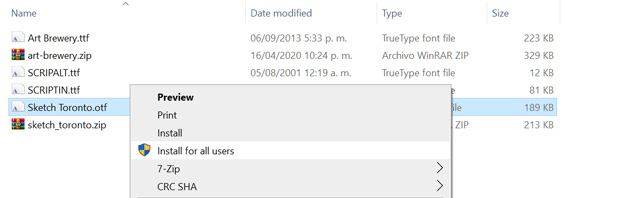
Instrucciones para armar rápidamente tu fotolibro «Flat Colors»
Primero necesitamos que tengas instalado nuestro programa de diseño. Si no lo hiciste, descárgalo desde este link.En segundo lugar, te sugerimos que hagas una preselección de las fotos que vas a usar en el fotolibro y si querés ahorrar tiempo, creá una carpeta especial que se llame, por ejemplo, «fotos para fotolibro Flat Colors» (o el nombre que quieras), coloques ahí las fotos preseleccionadas y la tengas a mano. Con el software instalado y las fotos preseleccionadas, descargá el archivo del proyecto «Flat Colors» (si aún no lo hiciste) y guardalo en la misma carpeta de las fotos preseleccionadas, así tenés todo junto y ordenado.
IMPORTANTE! Para hacer esta colección con diferentes tonos de marrón en el lomo, solo tenés que ir generando nuevos fotolibros a partir del que descargás e ir cambiando la «imagen de marrón» en el lomo. Es decir que vas a estar descargando un solo fotolibro que viene con todas las imágenes de tonos de marrón que ves en las fotos, para que uses las que quieras.
Descargá «Flat Colors Brown 21×21 Tapa Dura» haciendo click acá.
Descargá «Flat Colors Brown 27,9×21,6 Tapa Dura» haciendo click acá.
Importante! Si el archivo que descargás tiene una extensión «.zip» o «.rar» deberás cambiarla por «.dlp».
Luego seguí los mismos pasos que se muestran en el video. Vas a ver que es muy fácil! En el video mostramos otro proyecto pero los pasos son los mismos con todos los diseños.
Y acá te dejamos las fotos! Esperamos que te guste!
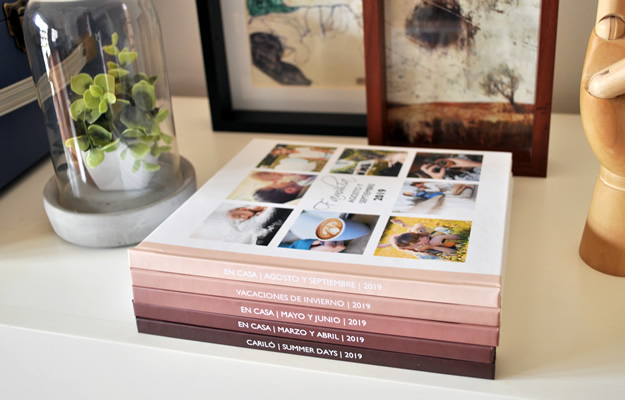
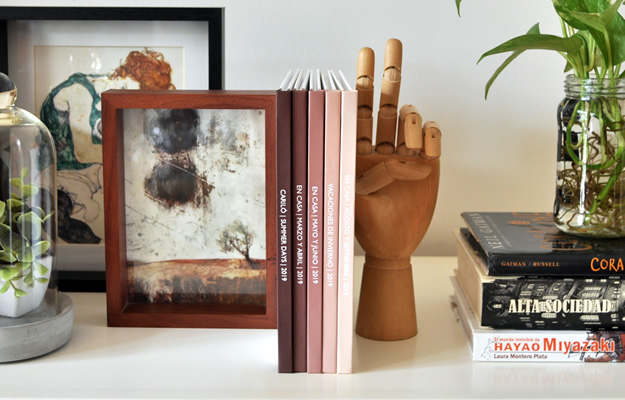
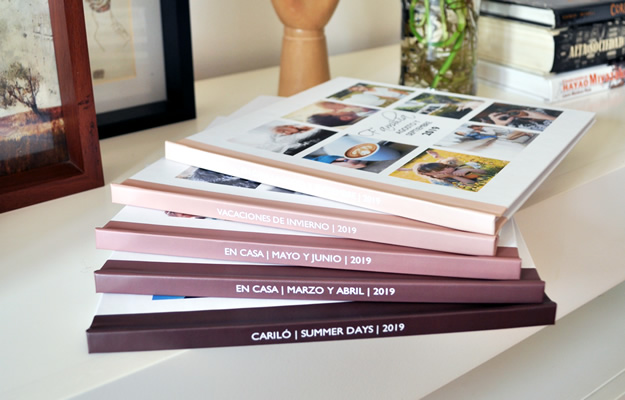

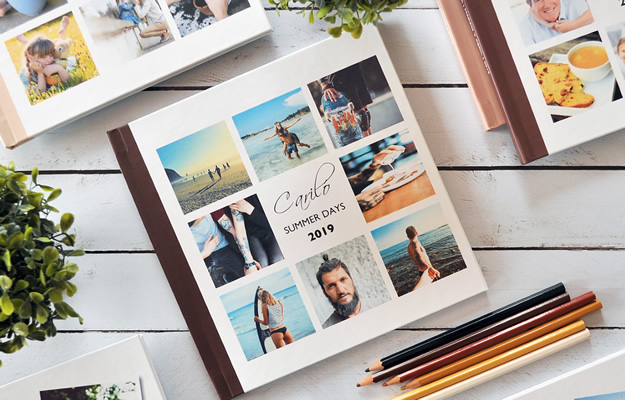
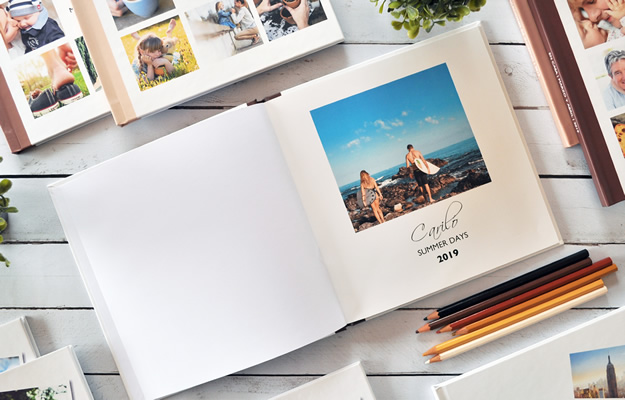

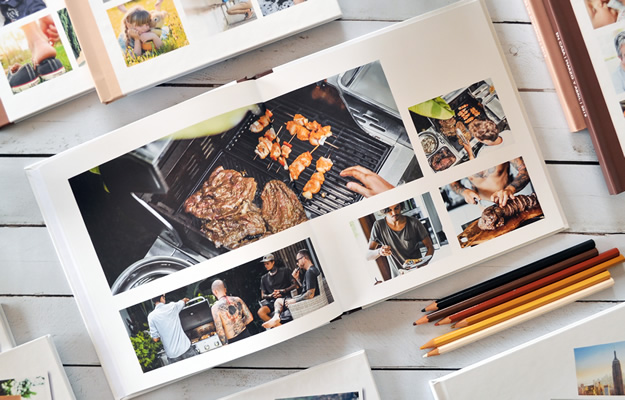
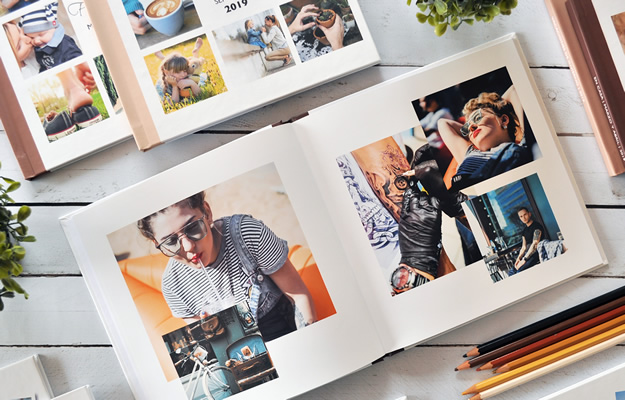

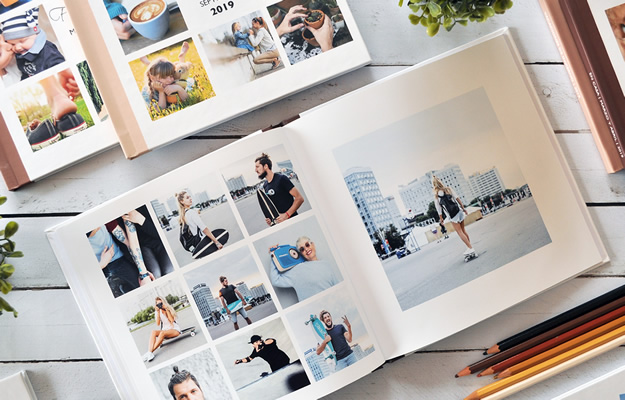

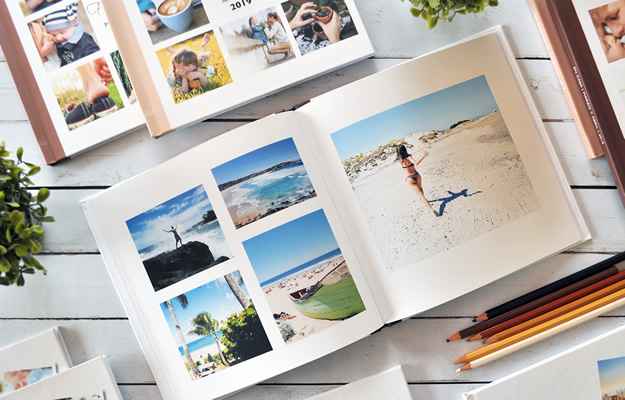




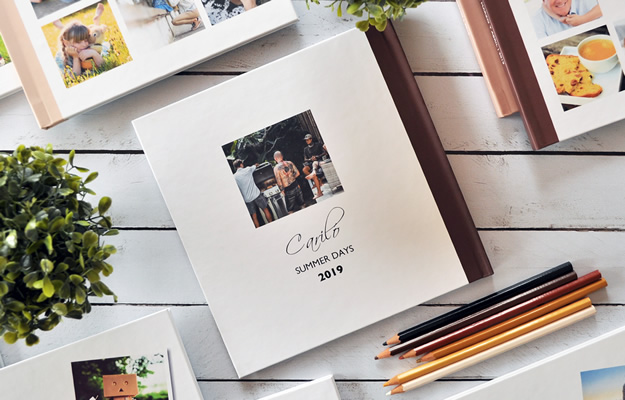
Esperamos que lo disfrutes y como siempre, quedamos atentos a tus comentarios, consultas y sugerencias. Hasta la próxima!

Hola! editando este modelo, cambié a tapa blanda y me eliminó tapa y contratapa. Ahora quiero recuperarlas… si no es la edición completa, al menos la plantilla de tapa y contratapa, para pedir el fotolibro en tapa dura… se puede? cómo? gracias!
Hola Mercedes! Si no guardaste una copia antes de hacer ese cambio no lo vas a poder volver atrás. Podrías volver a importar el diseño y guardarlo con otro nombre pero tendrías que volver a editarlo todo (no sé qué tanto avanzaste como para saber si te conviene esa opción). Por favor escribinos a info@frabricadefotolibros.com para ver si te podemos ayudar. Saludos!
Hola! El Modelo de flat colors solo lo tienen en tonos de marrones? Muchas gracias!
Hola Antonella!
Si, el que hicimos hasta ahora solo tiene tonos de marrón, pero son imágenes, por lo tanto podés usar imágenes con el color que te guste y reemplazar la imagen del color marrón. Por ejemplo, si te gusta el rosa, buscás en Google «color rosa» en imágenes y te descargás la imagen con el tono de rosa que te guste. Te sugiero que en la parte de «Herramientas» del buscador de imágenes de Google, selecciones «Tamaño» => «Grandes», así te asegurás de que tengan resolución suficiente para impresión.
Saludos!
Hola, no puedo descargarlo!. Que aplicación debo tener?
Hola Julia!
En el post de este diseño en el Blog (desde el que nos escribiste) tenés todo el detalle de los pasos a seguir. Resumiendo: 1) primero tenés que descargar nuestro software para diseñar fotolibros, te dejo el link: https://www.fabricadefotolibros.com/descargas.html. Luego tenés que descargar el diseño (archivo .dlp) desde el blog. Y finalmente, tenés que abrir el software, ir a la sección de «Albumes de Fotos», seleccionar «Importar» y ahí elegir el archivo .dlp que descargaste. Todo esto está con más detalle en el post del diseño: https://www.fabricadefotolibros.com/blog/coleccion-flat-colors-brown-diseno-de-fotolibro-para-descargar-gratis-y-completar-con-tus-propias-fotos/
Saludos!
Hola, existe la opción de enviarles las fotos y que ustedes los armen?
Hola Andrea! Cada cual diseña su fotolibro! Por el momento no brindamos el servicio de diseño. ¿Probaste con el soft de compu y/o con la app móvil? Es muy fácil!
Hola, este modelo viene en tapa blanda?
Hola Monserrat! El archivo .dlp que podés descargar está diseñado con tapa dura, pero podés modificarlo desde el software seleccionando en el menú superior «Editar» > «Cambiar album». Saludos!
Es hermoso el modelo pero yo estoy trabajando en un fotolibro para mi hija y no encuentro la opción para hacer el lomo como este o poner un texto en una forma como que estuviera escrito en un papel por ejemplo, que lo vi en otros modelo. Donde encuentro esas opciones? o hay que bajar algún software adicional? gracias
Hola Julieta! Para escribir un texto en el lomo del fotolibro, solo tenés que hacer click en la herramienta de texto, escribir el texto que quieras, rotarlo y ubicarlo sobre el lomo.
Para escribir por encima de un papel, tenés que tener la imagen del papel y ubicarla donde quieras en el diseño y luego escribir encima. Para «hacerte» de la imagen del papel que viste en otros diseños tendrías que:
1) descargar del blog el diseño que tiene el papelito;
2) abrir el software e ir a Albumes de Fotos y seleccionar «Importar»;
3) importar ese diseño que tiene el papelito (cuando lo importás, el soft te pregunta dónde querés guardar las imágenes que vienen con el diseño, ahí asegurate de elegir una carpeta en tu computadora que luego vayas a recordar);
4) cuando se importa el diseño, guardalo sin hacer nada (ya que solo lo importaste para «hacerte» de la imagen del papelito);
5) abrir el diseño en el que estabas trabajando (y en el que querés agregar el papelito);
6) seleccionar la herramienta para cargar fotos y navegar hasta la carpeta donde guardaste las imágenes del diseño que importaste;
7) seleccionar la imagen del papelito para cargarla en la tira de fotos del diseño en el que estás trabajando;
8) y ahora si, arrastrar la imagen del papelito hasta el lugar que quieras en tu diseño y colocarla para luego escribir texto encima.
Espero que se entienda y cualquier duda nos consultás. Básicamente: de esta forma podés usar imágenes de cualquier diseño en tus fotolibros.
Saludos!